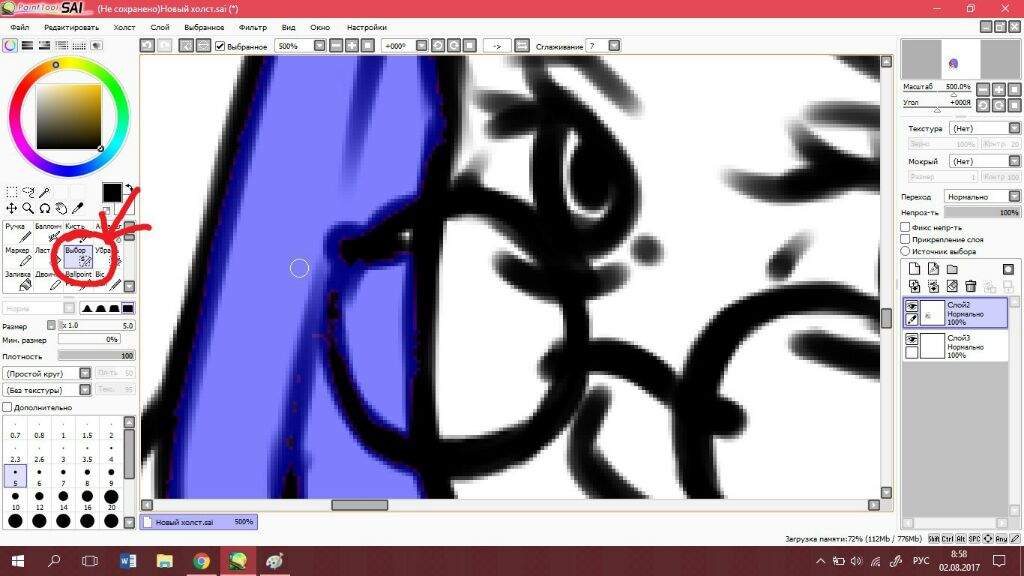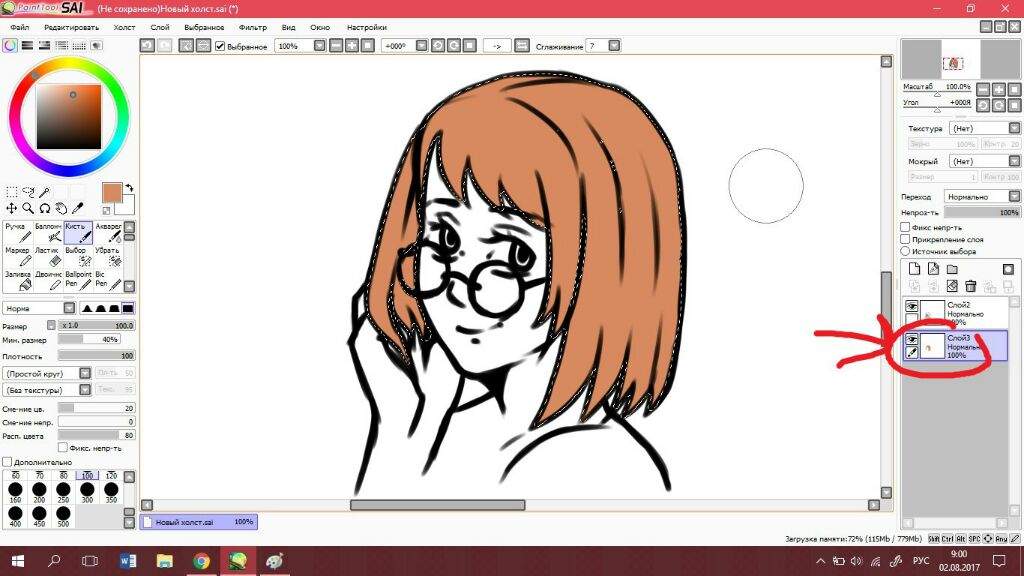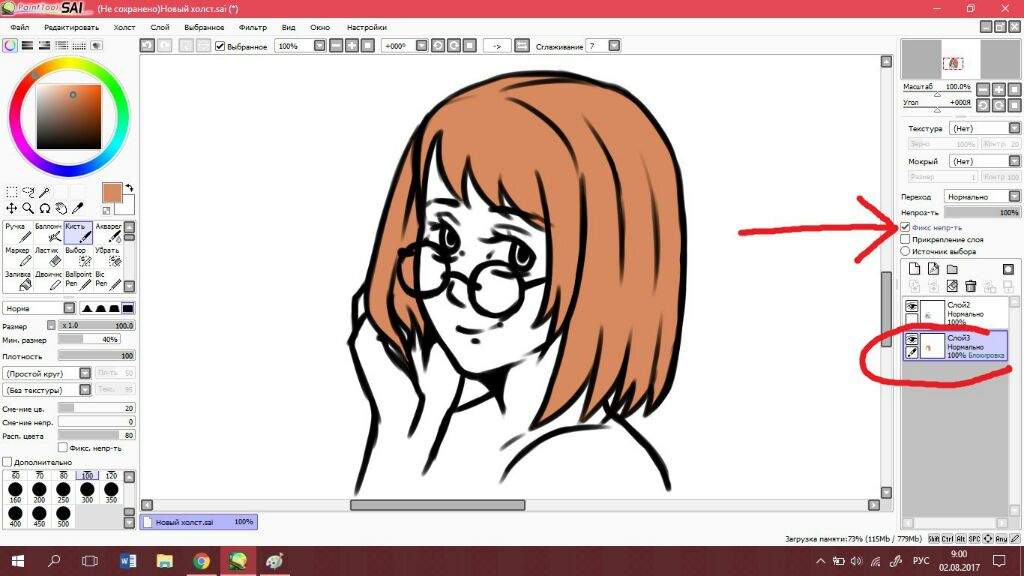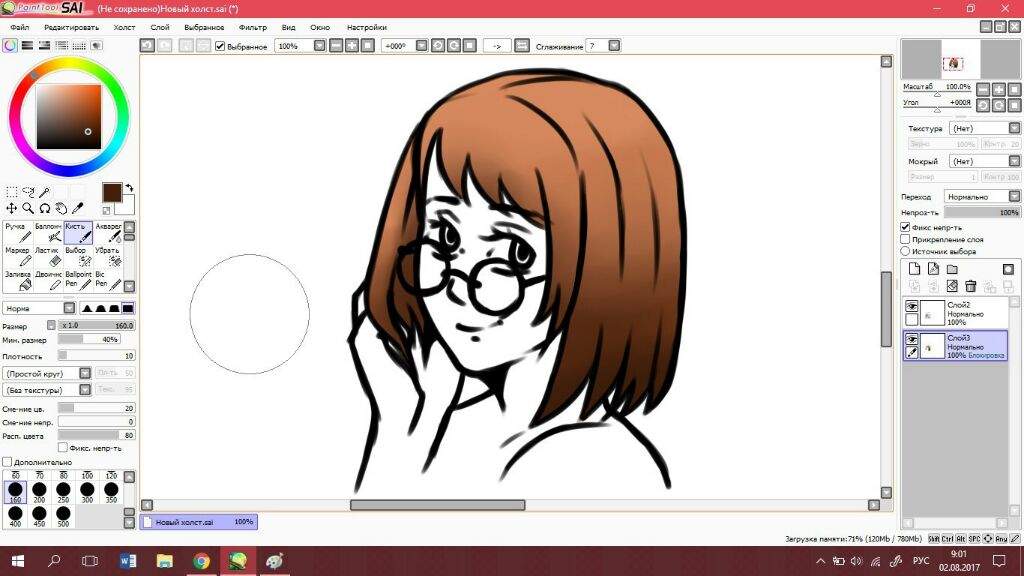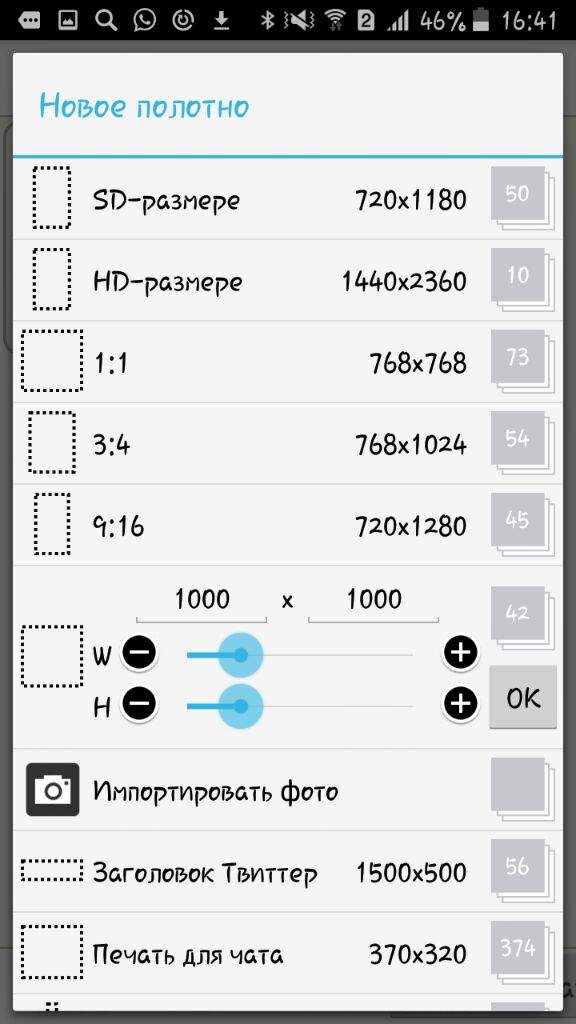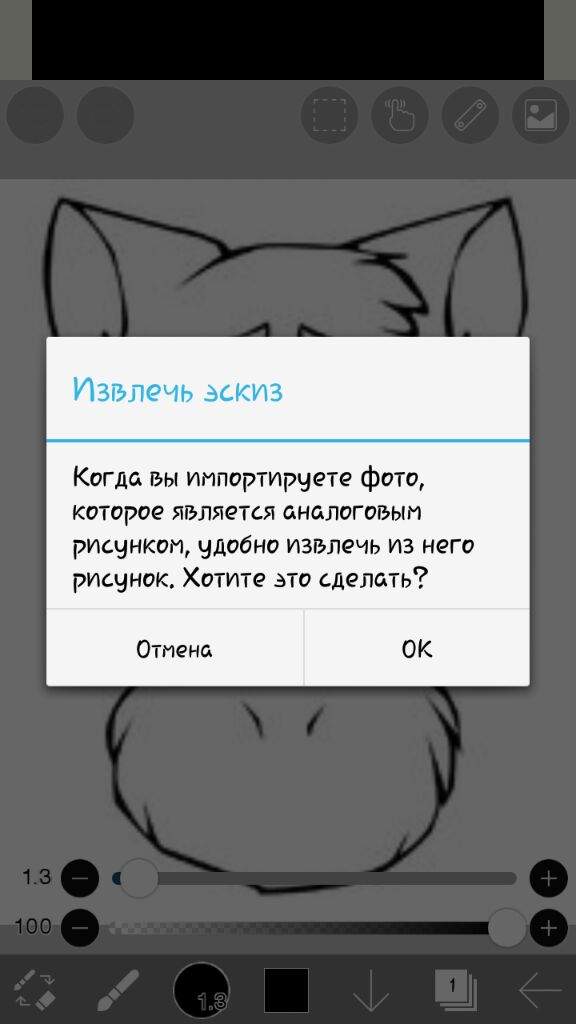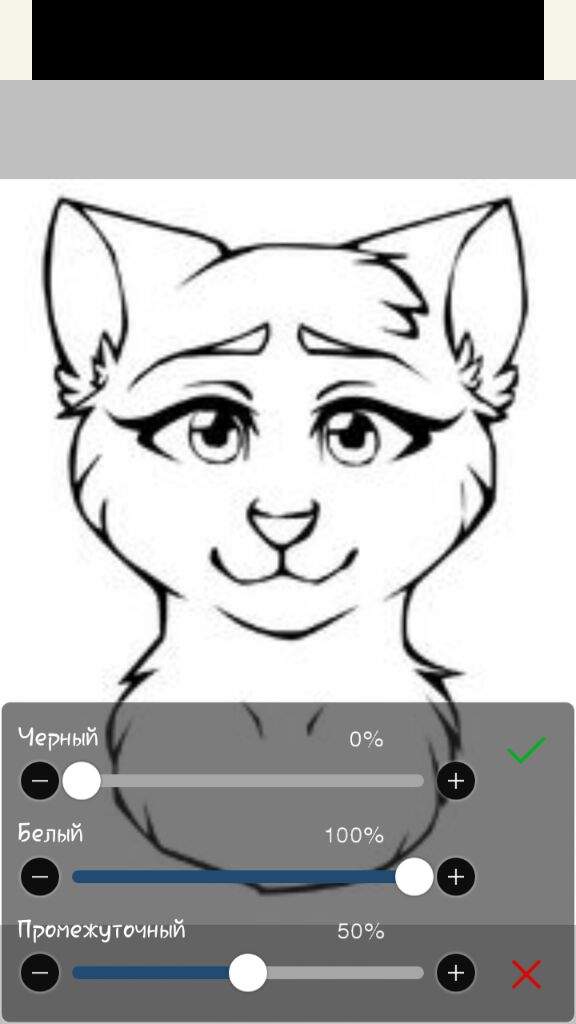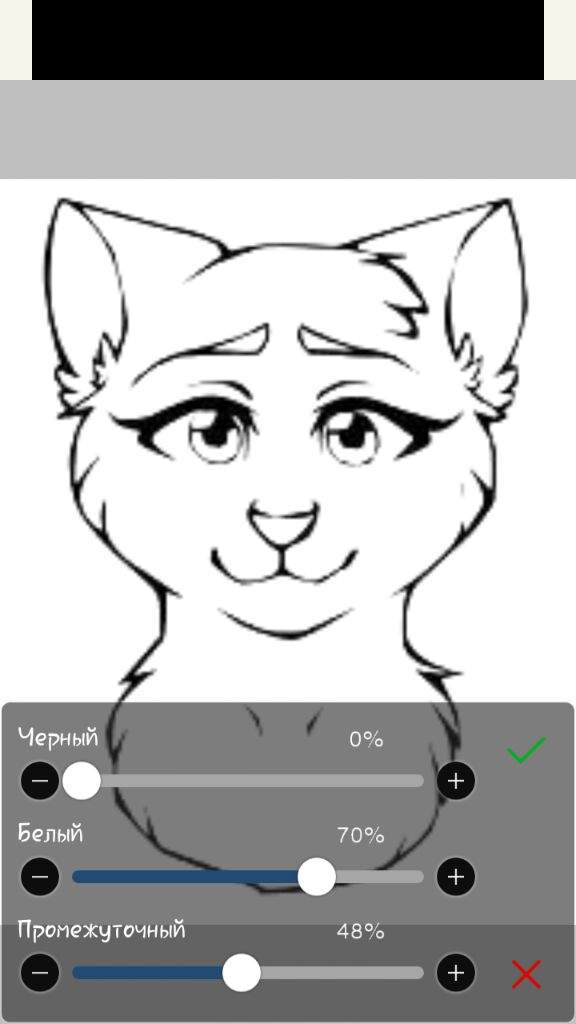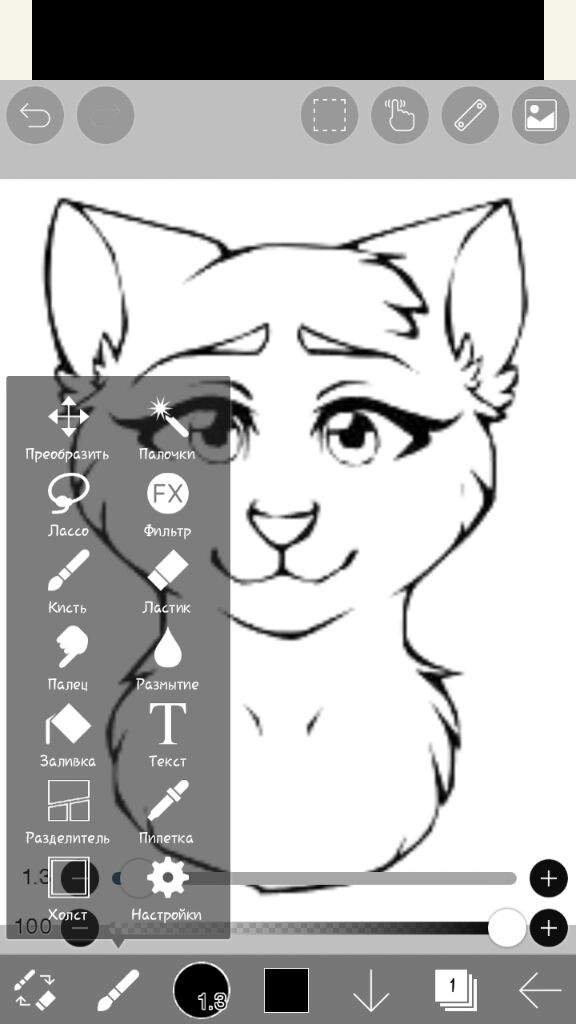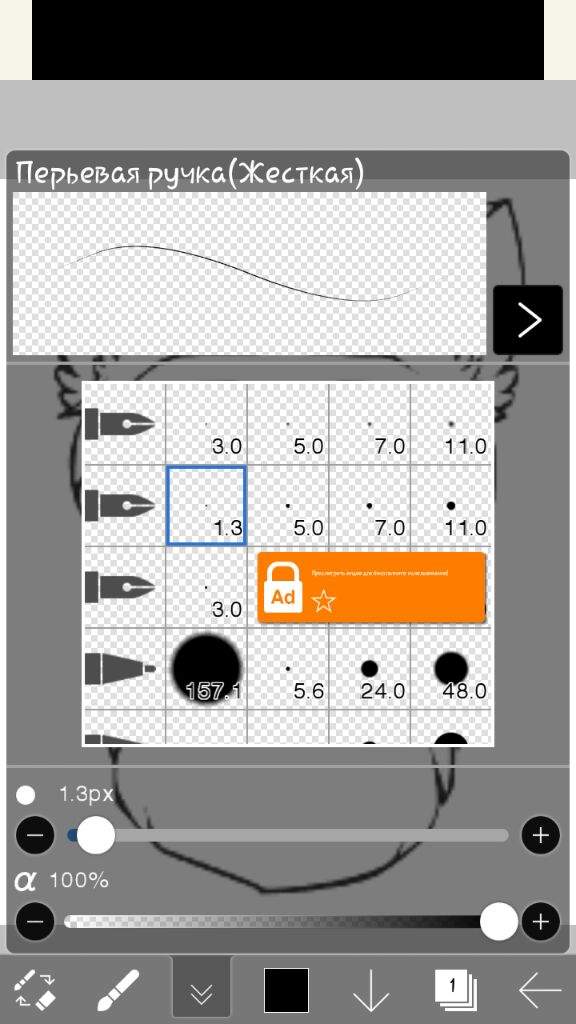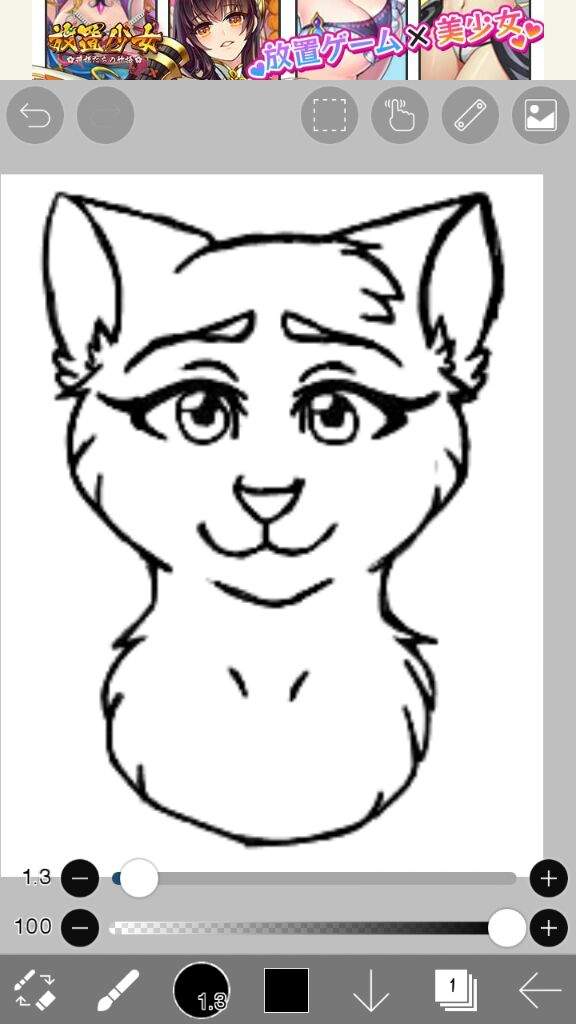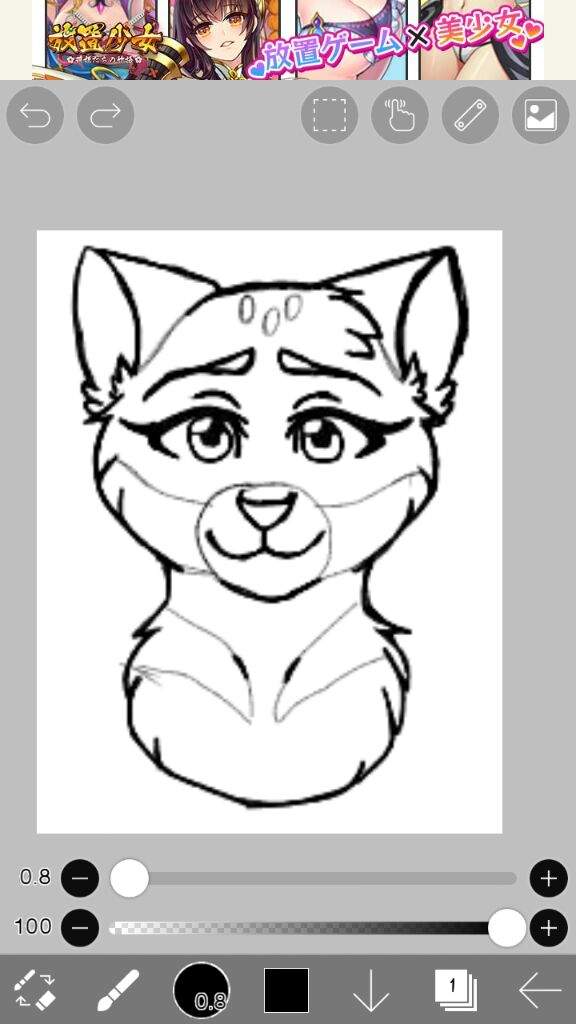Как сделать лайн цветным
Как сделать лайн цветным
♡ yes, art ♡ запись закреплена
Если вы думаете, что чего-то в вашем рисунке не хватает, а лайн кажется вам каким-то заурядным, то этот туториал для вас!
В нем вы узнаете, как можно разнообразить свой лайн и сделать картинку интересной глазу, чтобы ему было за что зацепиться в вашей работе.
Для того, чтобы сделать лайн прерывистым, нужно во время рисования линии
уменьшить давление на карандаш (или ручку, или перо от планшета, в зависимости от того, как и на чем вы рисуете), а после снова увеличить давление до прежнего состояния. Так же есть второй вариант, как сделать линии прерывистыми. Для этого достаточно использовать ластик. Вам всего-то нужно нарисовать линию, а потом, в выбранном вами месте, провести ластиком и подтереть концы у линий между разрывом. Легче легкого, не правда ли?
Чтобы лайн при таком способе рисования выглядел привлекательно, лучше всего не делать разрыв между линями слишком большим, иначе это уже будет похоже на дыру.
Этот способ поможет придать легкости вашей работе
Не понимаете, что же это такое значит? Сейчас все объясню: суть этого способа заключается в том, чтобы на стыке двух линий закрасить получившийся благодаря им угол. Как же это работает? У нас есть две соприкасающиеся или пересекающие друг друга линии, которые соприкасаясь или пересекаясь образуют угол. Далее, мы берём карандаш, рисуем между линиями дугу, но не слишком высоко, потом закрашиваем все что ниже дуги. Profit! Вы великолепны! Вы нарисовали объемный угол! Вы умнички!
Этот способ поможет придать твоему лайну объем, а глазу будет за что зацепиться!
Да, таким образом тоже можно сделать лайн красивым! Главное, чтобы всего было в меру
Этот способ чем то похож по своему исполнению на предыдущий, только здесь мы будем утолщать линию на изгибах (вообще, это можно делать где захочешь, но на изгибах оно смотрится лучше всего). Чтобы не ошибиться и сделать все красиво, сначала нарисуй обычный плоский лайн, а уже потом добавляй линиям объема в нужных тебе местах!
Для того, чтобы не утяжелять рисунок, не советую делать утолщения слишком жирными, иначе мы получим не очень привлекательную картинку.
Надеюсь, что благодаря этому туториалу вы нашли для себя способ как разнообразить свой лайн или почерпнули что-то новое!
Ниже есть видео с процессом рисования всеми тремя способами. Вы можете посмотреть его для большей наглядности.
Как рисовать не выходя за края в SAI
Привет! Сейчас я расскажу вам как красить в сай не выходя за края.
Для начала покажу свои настройки кисти для лайна(вдруг кому-то надо)
Допустим вы нарисовали лайн и вам его надо покрасить. Создаете новый слой под лайном.
Выбираете инструмент Выделения (по-другому волшебная палочка)
И будьте внимательны к настройкам этого инструмента. Если у вас лайн полупрозрачный или с заусенцами, то вам стоит выбрать значение поменьше. Если у вас ровный лайн от руки или вектора, то можно выбрать среднее значение.
Выделяем на слое с лайном место, которое нам нужно покрасить
Заметьте, что у нас остаются непрокрашенные участки размером в пару пикселей. Иногда они могут быть, иногда нет. Все зависит от того значения инструмента «Волшебная палочка». Для каждого рисунка оно индивидуальное. Но раз уж у нас такое произошло мы выбираем инструмент ручного выделения
И закрашиваем все края чтобы было аккуратно
Теперь выбираем инструмент, которым вы собираетесь красить
И красим выделенную область НА ПУСТОМ СЛОЕ ПОД ЛАЙНОМ(!)
Потом мы на этом же слое нажимаем кнопочку Фиксировать непрозрачность
Теперь вы можете красить эту деталь не выходя за края! Так же это можно делать и с простым выделением, но многим этот пунктир мозолит глаза, поэтому можно пользоваться таким методом.
Таким же способом можно красить лайн, если что с:
Как покрасить арт в программе Paint Tool Sai
И так без долгих предисловий начнем начнем
Шаг 1.
В первую очередь убедитесь, что у вас есть. У вас должен быть арт с правильными, чистыми и аккуратными линиями в Paint tool SAI.
ШАГ 2.
Я немного поспешил и начал окраску…
Создайте новый слой и назовите его, так что бы вы знали, что там вы рисуете или красите (я назвал этот слой «одежда».). Это необходимо для того что бы организовать свою работу, так как слоев для покраски будет много.
Теперь перейдите на слой с вашим контуром (я его выделил на картинке) и возьмите инструмент волшебная палочка (Magic Wand Tool, которая обведена красным).
Нажмите на пространство, которое вы хотите заполнить цветом.
Например, я нажал на часть юбки, которую буду красить (обозначено красными стрелками). И она стала синего цвета.
ШАГ 3.
Теперь не снимая выделения, переходим на созданный новый слой «одежда» для покраски.
Возьмите Инструмент ведро (Bucket Tool) с нужным цветом и заполните всю площадь. Если вы все сделали правильно, то только выбранная область будет заполнена.
Проделайте эти действия с каждой частью вашего рисунка, пока он весь не будет залит нужными базовыми цветами.
ШАГ 4.
Так будет выглядеть ваш рисунок после нанесения всех базовых цветов.
Шаг 5.
Теперь мне необходимо приступить к нанесению белого цвета. Если на вашем арте не будет белых деталей, вы можете пропустить этот шаг.
Что бы облегчить себе работу и не красить наугад белым по белому, я сделаю небольшую хитрость.
Я создаю новый слой и устанавливаю его ниже всех слоев (ниже моего основного цвета и контура). После с помощью инструмента ведро заливаю весь слой любым темным цветом.
Теперь мне четко видно, какие области моего рисунка нужно заполнить белым цветом. Повторите шаги 2 и 3 для белого цвета в нужных частях арта.
Шаг 6.
Все белые части рисунка залиты. Старайтесь всегда делать отдельный слой для белых частей вашего рисунка. Так как в дальнейшем благодаря этому вы сможете легко нанести нужные тени на участки.
Шаг 7.
Пришло время подчищать.
Даже если вы использовали инструмент выделения и ведро для заливки области, у вас будут некоторые небольшие пятна, которые не были заполнены цветом. Очень важно заполнять эти пробелы вручную, выбрав нужный цвет и инструмент ручка (Pen Tool) небольшого размера.
На этом этапе также может понадобиться и очистка цвета, который вышел за линию. Это просто сделать с помощью ластика. Просто возьмите этот инструмент с маленькими настройками и сотрите пятна на соответствующих слоях.
Если оставить пятна, так как есть, то возможно они будут и незаметны. Но если на конечном этапе вашей работы подобные ошибки вылезут, то это будет очень неприятно.
Шаг 8.
Так намного лучше! Сейчас базовый цвет вашего рисунка должно выглядеть чистым.
Шаг 9.
Пришло время добавлять тени!
Я рекомендую выбирать другие цвета для добавления тени, ну или хотя бы брать более темный оттенок. Например, я выбрал для тени на волосах оранжевый цвет, хотя базовый цвет желто-оранжевый.
Вы можете начать с любого слоя, но я всегда начинаю с волос.
Существует множество способов добавление тени на рисунок. Мой способ занимает немного больше времени, но я придирчив к тому, как все выглядит в конечном результате.
Создайте новый слой поверх слоя с базовым цветом волос. После включите галочку на «отсечения группы» («clipping group», на картинке обведено красным). С помощью этого действия, вы задаете новому слою границы предыдущего. И благодаря этому вы не можете рисовать за пределами этой конкретной области цвета.
На этом слое выбранном цветом границы для тени.
Возьмите любой на выбор инструмент, ручку(pen tool) или кривой инструмент (curve tool), и начните рисовать выбранным цветом границы теней. Граница тени будет использоваться в качестве обозначения конца тени. А заливать саму тень мы будем тогда, когда придёт нужное время.
**В этом уроке я не буду учить вас, как и где нужно размещать тени на вашем рисунке, так как я сам действую интуитивно. Однако помните, для того что бы легче было наложить правильные тени, вам нужно выбрать источник света, а затем представить, куда свет будет светить на вашего персонажа, а также, куда свет не будет попадать.
Шаг 10.
Создайте новый слой и поместите его над слоем базового цвета (волос) и ниже слоя, выполненного в предыдущем шаге. Убедитесь, что вы так же отсекли этот слой.
Выберите слой из шага 9 и нажмите клавиши \”Ctrl\” + \”E\” на вашей клавиатуре. Это действие объединит слоя в новый слой.
Теперь с помощью инструмента ручка (Pen Tool) выделяем нужный район для дальнейшей заливки. После заливаем эти выделенные места цветом с помощью инструмента ведро (bucket tool).
Убедитесь в том, что, когда вы выделяете нужный район для заливки, то вы выделяете без пробелов и разрывов. В противном случае вместо заливки определенного участка вы зальете весь слой
Шаг 11.
После того как вы закончите заполнять все области теней, придёт время поправить рисунок.
Помните, как я говорил вам, что при выборе цвета для тени, нужно выбирать другой цвет или чуть более темный цвет? И вот почему.
Сейчас ваш слой установлен на \”нормальный\” (normal), но мы собираемся изменить его на \”умножение\” (multiply). Это действие поможет сделать ваши тени еще темнее, чем раньше.
Однако оставлять слой на 100% мы не будем, так как тени будут слишком темными. Настройте прозрачность по своему вкусу. Я выбрал 48%.
Шаг 12.
Продолжайте добавлять тени на базовые цвета, повторяя действия 9-11 шага.
После мне захотелось добавить моему персонажу небольшой румянец. Если вы хотите, то можете повторить эти действия для своего персонажа.
Создайте новый слой и установите его на \”умножение\” (multiply). Выберите розовато-красноватый цвет, а затем возьмите инструмент Аэрограф с настройками плотности до 33. После нанесите цвет там, где вы хотите.
Вот мой порядок слоев: слой \”кожа\”; слой с небольшой тенью; слой с темной тенью с настройками \”умножение\”; а затем румянец, установленный в \”умножение\”.
Шаг 13.
Я решил добавить в этот урок шаг, о том, как рисовать глаза в SAI.
Создайте новый слой над слоем базы глаза и закрепите его. Назовите этот слой \”изюминка\”. Выберите цвет, светлее основного цвета ваших глаз и закрасьте небольшую нижнюю часть, как сделал я.
Теперь сделаем глазам глубину. Для этого создайте еще один новый слой с настройками \”умножение\” и установите его над «изюминкой», а затем закрепите его. Так как этот слой стоит на настройке \”умножение\”, я выбираю такой же цвет, как основной цвет для глаз. Как вы можете видеть, цвет получился темнее. Закрасьте область цветом с помощью пера.
Теперь возьмите инструмент вода и сгладьте немного края.
Видите ли вы разницу?
Шаг 14.
В конце нам нужно добавить блики на рисунок. Для этого вам нужно сделать еще один слой и, конечно же, не забыть закрепить его, как всегда.
Установите режим наложения слоя на \”экран\” (screen) и выберите белый или светлый цвет.
Нарисуйте выбранным цветом блики, там где вы считаете они нужны,а затем уменьшите непрозрачность слоя. Я установил слой на 45%.
Шаг 15.
Так будет выглядеть рисунок в конечном результате.
Как красиво покрасить лайн в программе Ibis Paint X?
Сейчас я поэтапно расскажу, как покрасить лайн красиво и реалистично.
Будем красить лайн мы на перса:
(От какого человека он не скажу)
Начнем с того, что откроем программу ibis paint x.
Нажимаем на «+» внизу слева, и выбираем «импортировать изображение»
Затем откроется галерея. Выбираем нужный нам лайн. Дальше откроется такая рамочка:
Мы нажимаем «ок». И отроются такие настройки:
Мы настраиваем так, чтобы контуры были четкие и не «грязные»
Далее внизу выбираем инструмент «кисть»
И настраиваем «перьевая ручка жесткая», размер 1.3
И, размером 1.3 обводим контур в несколько слоев, чтобы он стал толстым и жирным (это обязательно, потом поймете зачем)
Затем, настраиваем размер еще меньше, и примерно делаете контур ваших пятен (обязательно замкнутая форма, для использования «заливки»)
Потом, выбрав инструмент «заливка» и нужный нам цвет закрашиваем наши пятна одним нажатием
Тут мы видим: внутри ушек такой же цвет, как снаружи! Как нам его найти опять точь в точь такой же? Мы выбираем инструмент «пипетка» и нажимаем на ушки, чтобы «скопировать цвет». Он появитя в квадратике цвета.
Затем сразу же никуда больше не нажимая выбираем инструмент «заливка» и нажимаем на внутреннюю часть ушек.
Вот у нас все и закрасилось. Лайн можно было бы уже назвать готовым. Но ведь мы хотим сделать его еще красивее! Поэтому выбираем инструмент «размытие» со значком капельки и размываем контур вокруг глазок (не забывая эти глазки тоже раскрасить)
А чтобы сделать лайник еще красивее,мы проделываем все то же самое, но с остальными пятнами:
Почти готово. Но что ставят все на своих артах? Подпись. Либо друго текст вы можете сделать.
Выбираете инструмент «текст» и нажимаем в любом месте на арт, затем «добавить текст»
И набираем и настраиваем любой текст как хотим. Лично у меня это моя подпись на лайнах.
Затем располагаем на лайне текст где хотим, поворачивая и перемещая его.
КАК ДЕЛАТЬ ЦВЕТНОЙ ЛАЙН
Для просмотра онлайн кликните на видео ⤵
Небольшой тутор по Paint tool Sai Подробнее
Как покрасить лайн в PROCREATE | и еще пара фич Подробнее
8 ПОЛЕЗНЫХ ФУНКЦИЙ в SAI: цветной лайн, окно для референсов, тень, обводка🎨 Подробнее
ПОКРАСКА ЛАЙНА В ФОТОШОПЕ | SPEEDPAINT + 5 АРТ ЛАЙФХАКОВ Подробнее
Как я делаю цветной лайн в IbisPaintX Подробнее
некие советы по рисованию #2: лайн, подбор цветов, покрас, постобработка Подробнее
КАК НАУЧИТЬСЯ РИСОВАТЬ КРАСИВЫЙ ЛАЙН БЫСТРО и не умереть Подробнее
Как покрасить лайн Подробнее
как сделать цветной лайн в ибисе 👁️👄👁️ Подробнее
|SAI| Как сделать цветной лайн? How to make a color line? Подробнее
Paint Tool SAI- Лайн Подробнее
КАК РИСОВАТЬ Красивый Лайнарт / Приемы рисования 4 Подробнее
|SAI| Как сделать цветной контур? Подробнее
Как красить лайн в MediBang? Подробнее
Paint Tool SAI- Покрас Подробнее
КАК делать ЛАЙНАРТ Подробнее
ЧТО ТАКОЕ ЛАЙН И ЗАЧЕМ ЕГО РИСОВАТЬ Подробнее